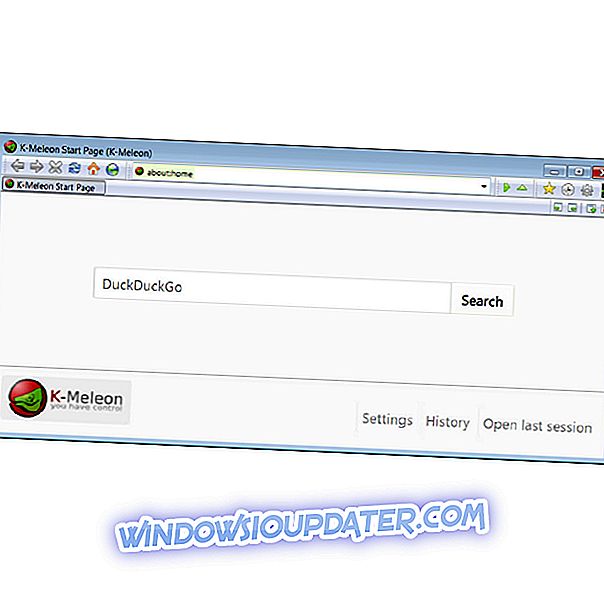NBA 2K18 is een verslavend basketbalsimulatiegame dat gamers de kans biedt om de beste basketbalspelers ter wereld te worden. Helaas hebben veel gamers gemeld dat de algemene NBA 2K18-spelervaring veel te wensen overlaat. De game wordt beïnvloed door een overvloed aan problemen, van kleine bugs tot ernstige problemen die gamers er juist van weerhouden om het spel te spelen.
Om u te helpen enkele van de meest voorkomende problemen met NBA 2K18 op te lossen, hebben we een lijst met oplossingen samengesteld die deze problemen snel moeten oplossen.
Problemen met NBA 2K18 oplossen
Oplossing 1 - Installeer de nieuwste Windows-updates
Zorg ervoor dat u de nieuwste Windows-updates op uw pc hebt geïnstalleerd om te genieten van een soepele spelervaring.
Om toegang te krijgen tot de sectie Windows Update, typt u eenvoudig "update" in het zoekvak. Deze methode werkt op alle Windows-versies. Ga vervolgens naar Windows Update, controleer op updates en installeer de beschikbare updates.

Oplossing 2 - Installeer de nieuwste stuurprogramma-updates voor grafische kaarten
Zorg ervoor dat u de nieuwste stuurprogramma's op uw computer hebt geïnstalleerd. Het gebruik van de nieuwste optimalisatiebronnen verbetert uw spelervaring aanzienlijk. Gebruik de onderstaande links om te controleren of u de nieuwste grafische stuurprogramma's op uw Windows-computer gebruikt:
- Nvidia
- AMD
- Intel
Zorg er ook voor dat u de speciale GPU gebruikt tijdens het spelen van NBA 2K18.
Oplossing 3 - Reset de grafische kaartsoftware
Grafische kaarten worden geleverd met hun eigen software: NVIDIA wordt geleverd met het NVIDIA-bedieningspaneel en AMD heeft het Catalyst Control Center. Met de twee programma's kunnen gebruikers profielen instellen die de NBA 2K18 kunnen beïnvloeden. Door ze terug te zetten naar standaardwaarden, sta je toe dat het spel de controle over de grafische instellingen overneemt.
Hoe NVIDIA Control Panel opnieuw in te stellen:
- Klik met de rechtermuisknop op uw bureaublad> selecteer NVIDIA-configuratiescherm
- Ga naar 3D-instellingen beheren> klik op Standaardinstellingen herstellen.
Hoe AMD Catalyst Control Center opnieuw in te stellen
- Klik met de rechtermuisknop op uw bureaublad> selecteer Catalyst Control Center (ook bekend als VISION center)
- Ga naar Voorkeuren> klik op Fabrieksinstellingen herstellen.
Oplossing 4 - Update DirectX
DirectX is een set hulpprogramma's waarmee games direct kunnen werken met de video- en audio-hardware van uw pc. Ga naar de ondersteuningspagina van Microsoft voor meer informatie over de nieuwste DirectX-versie en hoe u deze installeert.
Oplossing 5: repareer NBA 2K18-problemen met gebruikersbeschadigingsbestanden
Als u wordt gevraagd naar de foutmelding " Bestand is beschadigd " of " Bestand ontbreekt" op uw Xbox One, kan deze oplossing u hierbij helpen. Meer specifiek, je gaat de beschadigde bestanden van je console verwijderen en ze vervolgens uit de cloud halen.
- Ga naar Dashboard> selecteer NBA2k18
- Kies Spel beheren> ga naar Opgeslagen gegevens
- Wis Gereserveerd Ruimtebestand
- Sluit af en ga naar Instellingen> kies Alle instellingen
- Open Systeem> open Opslag
- Selecteer Wis lokale opgeslagen spellen> herstart je Xbox One
- Start Nba2k18 en wacht tot bestanden worden gesynchroniseerd. Zodra de bestanden zijn gesynchroniseerd, zou u uw spel moeten kunnen voortzetten.
Om je spelprestaties te verbeteren en je te ontdoen van vertragingen, vertragingen, lage FPS en andere vervelende problemen, raden we aan Game Fire (gratis) te downloaden.
Om problemen met corrupte bestanden op pc te herstellen, kunt u ook de integriteit van uw spelbestanden op Steam controleren:
- Start uw pc opnieuw op> start Steam
- Ga naar het gedeelte Bibliotheek> klik met de rechtermuisknop op NBA 2K18> selecteer Eigenschappen.
- Selecteer het tabblad Lokale bestanden> klik op de knop 'Integriteit van gamebestanden controleren'.
- Wacht tot Steam klaar is met de taak> start het spel opnieuw en controleer of het probleem aanhoudt.
Oplossing 6 - Repareer uw register
De eenvoudigste manier om uw register te repareren, is om een speciale tool te gebruiken, zoals CCleaner. Vergeet niet om eerst een back-up van uw register te maken voor het geval er iets misgaat.
U kunt ook de systeembestandscontrole van Microsoft gebruiken om te controleren op beschadiging van het systeembestand. Het hulpprogramma controleert de integriteit van alle beveiligde systeembestanden en repareert bestanden waar mogelijk met problemen. U kunt als volgt een SFC-scan uitvoeren:
1. Ga naar Start> typ cmd > klik met de rechtermuisknop op Opdrachtprompt> selecteer Uitvoeren als beheerder

2. Typ nu de opdracht sfc / scannow

3. Wacht tot het scanproces is voltooid en start de computer opnieuw op. Alle corrupte bestanden worden bij het opnieuw opstarten vervangen. Start NBA 2K18 opnieuw en controleer of de problemen aanhouden.
Oplossing 7 - Start uw netwerk opnieuw op
Een alternatieve oplossing is om handmatig van netwerk te wisselen. Het lijkt erop dat sommige onlinemodi soms bestandsvervuiling kunnen veroorzaken. Volg de onderstaande instructies om dit probleem op te lossen.
PC:
- Ga naar Start> typ 'instellingen'> dubbelklik op het eerste resultaat om de pagina Instellingen te openen
- Ga naar Netwerk en internet> Status> scrol omlaag naar Netwerkreset

- Druk op de knop 'Nu opnieuw instellen'> bevestig uw keuze.
- Stel uw netwerk opnieuw in.
Xbox One:
- Ga naar Instellingen> ga naar Netwerkinstellingen
- Kies om uw netwerk te vergeten of offline te gaan
- Schakel de console uit en koppel uw voedingsbron los
- Start Xbox One opnieuw
- Schakel uw netwerk in> start het spel
Oplossing 8 - Schakel achtergrond-apps uit
Soms kunnen achtergrondapps uw games beïnvloeden. Probeer ze uit te schakelen om te zien of deze actie enkele van de NBA 2K18-bugs die u ondervindt, repareert.
- In Windows 10 kunt u achtergrondapps uitschakelen via de pagina Instellingen:
- Ga naar Start> typ 'instellingen'> dubbelklik op het eerste resultaat
- Ga naar Privacy> scrol omlaag naar Achtergrond-apps> schakel de achtergrond-apps uit

- Start uw pc opnieuw op> controleer of het probleem aanhoudt.
We hopen dat de oplossingen hierboven u hebben geholpen om enkele van de meest voorkomende problemen met NBA 2K18 op te lossen. Als je andere oplossingen hebt gevonden om de fouten in het spel op te lossen, kun je de spelgemeenschap helpen door de stappen voor probleemoplossing op te sommen in de sectie hieronder.